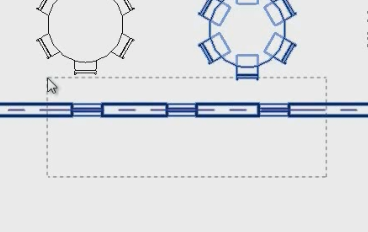Revit软件怎么选择图元
1、首先启动Revit软件,打开文件,如图所示界面
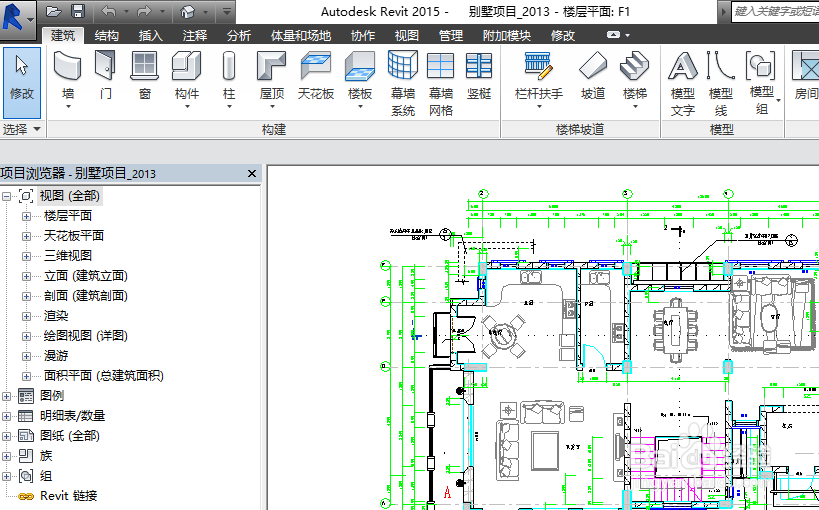
2、选择视图导航栏,区域放大,在按住CTRL键,放大区域

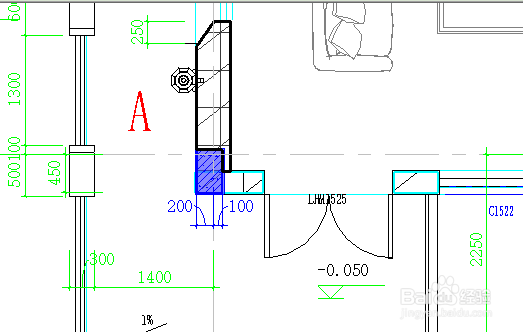
3、鼠标单击图元,便会选择图元,同时在属性窗口会显示该图元的相关信息。如果,需要选择多个图元,可以按住CTRL键,依次单击。最后,按空白位置或者ESC键退出。
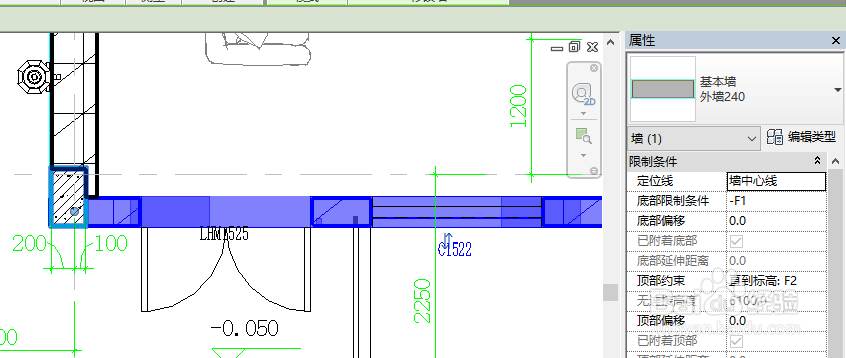
4、按住SHIFT键,可以从已经选择的图元中,减去选择的图元
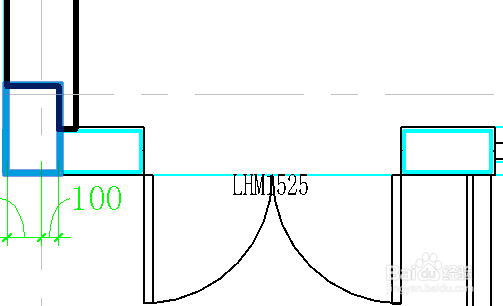
5、同样,在Revit中,可以框选来快速选择图元。
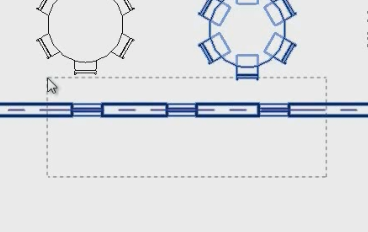
1、首先启动Revit软件,打开文件,如图所示界面
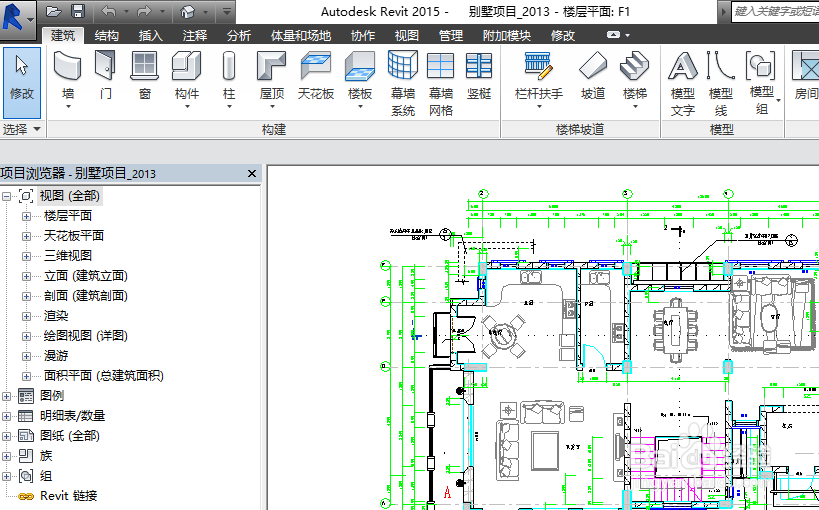
2、选择视图导航栏,区域放大,在按住CTRL键,放大区域

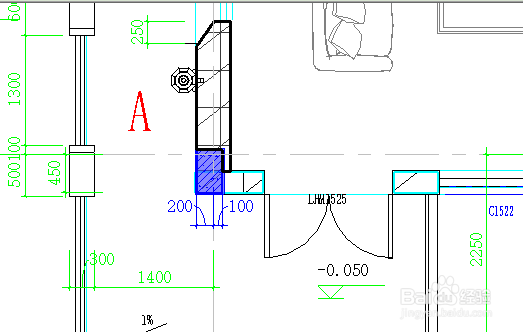
3、鼠标单击图元,便会选择图元,同时在属性窗口会显示该图元的相关信息。如果,需要选择多个图元,可以按住CTRL键,依次单击。最后,按空白位置或者ESC键退出。
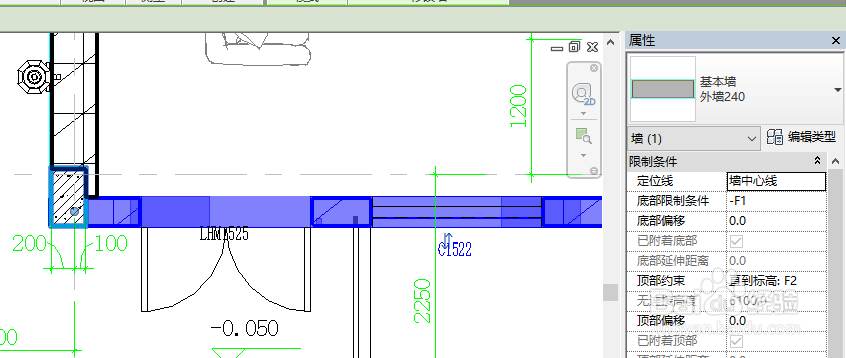
4、按住SHIFT键,可以从已经选择的图元中,减去选择的图元
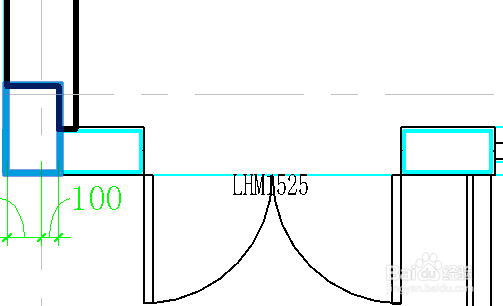
5、同样,在Revit中,可以框选来快速选择图元。